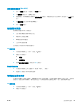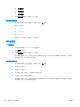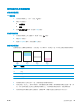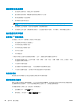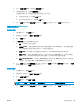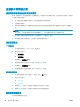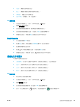HP Color LaserJet Pro MFP M176 M177-User Guide
改善影印與掃描品質
檢查掃描器玻璃板是否有灰塵或髒污
經過一段時間後,掃描器玻璃和白色塑膠蓋板上可能堆積一些碎屑的污跡,這對效能有所影響。 請使用
下列程序清潔掃描器。
1.
按下電源按鈕以關閉產品電源,然後從電源插座拔除電源線。
2.
打開掃描器蓋板。
3.
將軟布或海綿輕沾不具磨損性的玻璃清潔液來清潔掃描器玻璃板與掃描器護蓋下面的白色塑膠背
板。
注意:請勿在本產品任何部分使用研磨劑、丙酮、苯、阿摩尼亞、乙醇或四氯化碳,這些物質會使
產品受損。 請勿將液體直接加在玻璃或壓板上。 這些液體可能會滲入並損壞本產品。
4.
使用麂皮或纖維海綿擦乾玻璃和白色塑膠零件,以避免留下斑點。
5.
將電源線連接至電源插座,然後按下電源按鈕開啟產品。
檢查紙張設定
LCD 控制面板
1.
在產品控制面板上,按下「設定」
按鈕。
2.
開啟下列功能表:
●
系統設定
●
紙張設定
3.
選擇預設。 紙張尺寸選項。
4. 選擇 1 號紙匣中的紙張尺寸名稱,然後按下確定按鈕。
5.
選擇預設。 紙張類型選項。
6. 選擇 1 號紙匣中的紙張類型名稱,然後按下確定按鈕。
觸控螢幕控制面板
1.
在產品控制面板上的主畫面中,點選「設定」
按鈕。
2.
開啟下列功能表:
●
系統設定
●
紙張設定
3. 選擇紙張尺寸選項,然後點選 1 號紙匣中的紙張尺寸名稱。
4. 選擇紙張類型選項,然後點選 1 號紙匣中的紙張類型名稱。
檢查影像調整設定
可用的影像調整設定包括:
86 第 8 章 解決問題 ZHTW